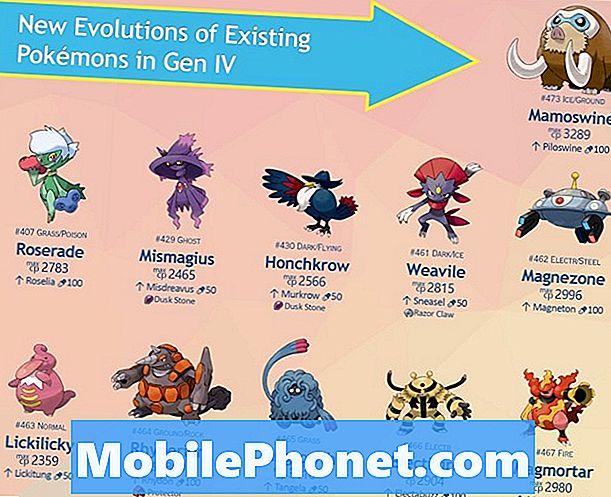Verizon และ AT&T ผลักดันการอัปเดตที่ให้ผู้ใช้ย้ายแอพจากที่จัดเก็บข้อมูลภายในไปยังการ์ด micro-SD ภายนอกที่ผู้ใช้สามารถติดตั้งได้โดยเปิดฝาหลังของอุปกรณ์ สิ่งนี้อาจทำให้ที่เก็บข้อมูลบางอย่างว่างบนที่เก็บข้อมูลภายในที่ จำกัด มาก
ก่อนที่จะอธิบายวิธีการทำสิ่งนี้ให้ชัดเจน: ผู้ใช้สามารถย้ายแอปได้ แต่ข้อมูลจำนวนมากที่เก็บไว้ในที่จัดเก็บข้อมูลภายในจะต้องอยู่ที่นั่น เรายืนยันสิ่งนี้โดยการย้ายแอพ Amazon Kindle จากที่เก็บข้อมูลภายในของ AT&T Samsung Galaxy S4 ไปยังการ์ด micro-SD ขนาด 32GB จากนั้นเราใช้ ES File Explorer เพื่อคัดลอกหนังสือที่ดาวน์โหลดมาจากที่จัดเก็บข้อมูลภายในไปยังการ์ด เราเพิ่มแอพ Kindle ขึ้นและค้นหาหนังสือบนอุปกรณ์และไม่พบสิ่งใดในรายการ
แอพบางตัวต้องการให้ผู้ใช้เปลี่ยนไดเรกทอรีของข้อมูล เราต้องทำสิ่งนี้กับแอพ Olive Tree Bible Reader

ประโยชน์ของการย้ายแอปไปยังการ์ด micro-SD อาจถูกชดเชยหากผู้ใช้ไม่ได้ใช้การ์ดที่เร็วพอ เราแนะนำให้ค้นหา class 10 cards พวกเขาเร็วพอที่จะรับมือกับทุกสิ่งที่ผู้ใช้ต้องการจะทำกับโทรศัพท์
การย้ายแอพขนาดใหญ่ไปยังที่จัดเก็บข้อมูลภายนอกยังคงสามารถประหยัดพื้นที่ได้โดยเฉพาะกับเกมขนาดใหญ่ เรามีอิสระมากกว่า 1GB โดยการย้ายแอปจำนวนมากไปยังการ์ด
นี่คือวิธีย้ายแอป
ก่อนอื่นดูว่าแอปพลิเคชันใช้พื้นที่เก็บข้อมูลเท่าใดโดยการเปิดการตั้งค่า. แตะที่ ปุ่มเมนู ที่ด้านล่างซ้ายหรือเลื่อนหน้าจอการแจ้งเตือนลงมาจากด้านบนและเลือก ไอคอนการตั้งค่า.

แตะที่ มากกว่า แท็บด้านบนขวาของหน้าจอการตั้งค่า (ดูด้านล่าง)

แตะที่การเก็บรักษา รายการเมนู. รอให้ระบบคำนวณจำนวนที่จัดเก็บข้อมูลของระบบปฏิบัติการแอพและไฟล์ที่ใช้ มองหา พื้นที่ว่าง เพื่อดูว่ามีอะไรเหลืออยู่
ตอนนี้กลับไปที่หน้าจอก่อนหน้าโดยแตะปุ่มย้อนกลับที่ด้านล่างขวาของ GS4 จากนั้นแตะที่ผู้จัดการแอปพลิเคชัน.
เริ่มต้นด้วยการเรียงลำดับแอพตามขนาด ในการทำเช่นนี้ให้แตะที่ปุ่มเมนูที่ด้านล่างซ้ายของโทรศัพท์ แตะเบา ๆ เรียงตามขนาด และให้ระบบปฏิบัติการจัดลำดับแอพใหม่ จากนั้นเลือกแอพจากด้านบนสุดของรายการ ตัวอย่างเช่นเราเลือกแอพ Amazon Kindle สังเกตว่าใช้พื้นที่เกือบ 65MB (ดูด้านล่าง)

หากระบบปฏิบัติการไม่ยอมให้แอปทำงานบนการ์ดปุ่มจะอ่าน ย้ายไปที่การ์ด SD เป็นสีเทา หากไม่เป็นเช่นนั้นให้แตะที่ตัวเครื่องแล้วรอให้แอปเลื่อนไป ทำซ้ำจนกว่าแอพทั้งหมดที่ควรรันจากการ์ดและสามารถเรียกใช้จากการ์ดแล้วย้าย